검색결과 리스트
오류에 해당되는 글 9건
- 2014.09.03 사회복지사업법에서의 행정처분과 법령 오류 1
- 2008.03.05 문서파일, 익스플로러에서 열기 설정 해제하기
- 2007.09.04 부팅이 안되는 Windows XP 복구하기 2
- 2007.08.30 LCD 모니터 문제 복구 방법
- 2007.08.22 엑셀 마우스 메뉴 작동안할 때
글
사회복지사업법에서의 행정처분과 법령 오류
일전에 사회복지시설 지도점검 조치의 수위와 효력이라는 글을 통해 행정처분에 대해 포스팅한 바 있다.
2014/04/14 - [[정보] 복지 이야기/[福] 복지정보들] - 사회복지시설의 지도점검 조치의 수위와 효력
그런데 관련 법령을 조회하다보니 내용이 서로 맞지 않는 부분을 찾을 수 있었다.
바로 「사회복지사업법」 제40조와 동법 시행규칙의 [별표4]가 그것이다.
「사회복지사업법 시행규칙」 별표4는 행정처분의 기준을 명시하고 있는데, 2. 개별기준에서 근거법령으로 「사회복지사업법」 제40조제1항제3호의2를 제시하고 있지만, 현행 법령에는 이 조항이 없다.
덕분에 사회복지사업법 연혁을 거꾸로 추적하면서 내용을 검토해야만 했다.
그 결과 「사회복지사업법」 [시행 2011.1.1.] [법률 제10261호, 2010.4.15., 타법개정]에서 해당 조항을 찾을 수 있었으며, 이는 2011년 8월 4일 개정되면서 제40조제1항제4호로 변경되었음을 확인할 수 있었다.
|
[시행 2011.1.1.] |
[시행 2011.8.4.] |
|
3의2. 회계부정이나 불법행위 기타 부당행위 등이 발견된 때 |
4. 회계부정이나 불법행위 또는 그 밖의 부당행위 등이 발견되었을 때 |
법령이 개정된지 무려 3년이나 지났지만, 아무도 관심을 갖지 않았던지 여전히 잘못된 관련을 보여주고 있다. 이후로 수차례나 관련 조항이 개정되었음에도 불구하고 말이다.
또한 이와 관련하여 별표4는 이하 관련 법률 또한 숫자 하나씩 틀린 채 유지되고 있음을 볼 수 있었다.
해당 내용들은 아래와 같이 개정되어야 옳을 것이다.
이렇게 법이 불비하다면 과연 제대로 된 행정처분을 내릴 수 있을까?
해당 조항을 가지고 행정처분이 내려온다면, 틀린 내용과 관련으로 인해 제대로 된 법적 효력이 있는지 여부도 궁금해지는 부분이다.
'[정보] 복지 이야기 > [法] 복지관련 법령' 카테고리의 다른 글
| 사회복지시설 종사자의 성범죄 및 범죄경력조회 (1) | 2014.12.29 |
|---|---|
| 사회복지관 예산 집행 방안 (0) | 2014.10.28 |
| 유급휴일의 개념 (0) | 2014.08.27 |
| 채용절차의 공정화에 관한 법률 제정 (0) | 2014.06.30 |
| 아동복지시설 취업예정자의 성범죄경력조회 (0) | 2014.04.22 |
설정
트랙백
댓글
글
문서파일, 익스플로러에서 열기 설정 해제하기
인터넷 익스플로어에서 특정파일(특히, 문서파일, .doc, .hwp, .pdf 등)을 클릭했을 때, 그 파일을 다운 받지 않고 바로 익스플로러 창에서 여는 경우가 있다.
이런 경우에 그 파일을 다운로드 받고 싶다면, 다음과 같이 해서 복구할 수 있다.
[Windows 탐색기] 실행 > 도구(T) > 폴더 옵션(O).. > [파일 형식] 탭
등록된 파일 형식(T):
에서 문제가 되는 파일의 확장자(예, .hwp, .pdf 등..)를 찾아 클릭
고급(V) 버튼을 눌러서 , 아래쪽의
"□ 다운로드 후 열기 전에 확인"을 체크하면 된다.
'[정보] IT정보&활용' 카테고리의 다른 글
| 무료 문자 보내기 프로그램 (0) | 2008.03.07 |
|---|---|
| 인터넷 익스플로러 머리글/바닥글 출력 옵션 (0) | 2008.03.07 |
| 내 컴퓨터 네트워크 관련 정보 바로알기 (0) | 2008.02.19 |
| 부팅이 안되는 Windows XP 복구하기 (2) | 2007.09.04 |
| LCD 모니터 문제 복구 방법 (0) | 2007.08.30 |
설정
트랙백
댓글
글
부팅이 안되는 Windows XP 복구하기
컴퓨터 오류라는게 일단 부팅이 되기만 하면 여러 방식으로 복구 방법을 찾아보겠지만, 부팅 자체가 안된다면? 혹은 무한부팅이 반복된다면? 당황스럽기 그지없게 된다.
이러한 문제에 대해 여러가지 복구방법이 있겠지만, 간단히 해볼 수 있는 방법 두가지가 있어 소개하고자 한다.
만일 이 방법으로도 안된다면, 전문가를 부르거나 XP를 새로 까는 수밖에 없지 않을까? ㅋ
첫째, 이런 문제가 발생하는 원인의 상당수는 ntdetect.com와 ntldr 파일이 손상된 경우입니다.
우선 XP 부팅 복구 CD가 있다고 가정하고 설명해보면,
CD를 컴퓨터에 넣고 복구 콘솔모드로 부팅을 합니다.
이후 다음과 같은 명령을 입력합니다. (여기서는 CD 롬이 D:\라고 가정합니다.)
#########################################################################
C:\>WINDOWS>_ [ 이렇게 까만 화면에 커서가 깜빡이고 있을겁니다. ]
C:\>WINDOWS>cd ..¶ [ ¶는 Enter키를 나타냅니다. ]
C:\>attrib -r -s -h ntdetect.com ¶ [ ntdetect.com 파일의 속성 해제 ]
C:\>attrib -r -s -h ntldr ¶ [ ntldr 파일의 속성 해제 ]
C:\>del ntdetect.com ¶ [ ntdetect.com 파일 삭제 ]
C:\>del ntldr ¶ [ ntldr 파일 삭제 ]
C:\>copy D:\i386\ntdetect.com ¶ [ ntedtect.com 파일을 CD에서 HDD로 복사 ]
C:\>copy D:\i386\ntldr ¶ [ ntldr 파일을 CD에서 HDD로 복사 ]
C:\>exit ¶ [ 복구콘솔을 종료하고 시스템을 재시작 ]
#########################################################################
※ 참고 : 아래 단순한 명령어 하나로 무한재부팅 문제가 해결되기도 합니다.
C:\>map /arc ¶ [ CD-ROM의 장치명 확인 명령어 ]
#########################################################################
둘째, 단순한 ntldr 파일의 손상이 아니라 부트 섹터가 손상되었다면 아래의 방법을 사용합니다.
C:\>WINDOWS>cd .. ¶
C:\>fixboot ¶ [ 부트 섹터의 기록 명령어 ]
☆ 파티션에 새로운 부트섹터를 기록할지의 여부를 묻게 되면 Y를 입력하고 Enter 키!
C:\>fixmbr \device\harddisk0 ¶ [ 첫번째 하드디스크의 MBR 부트레코드의 복구 명령어 ]
※ 다양한 운영체제를 동시에 설치하셨거나, 다른 HDD의 파티션에 OS를 설치하신 경우에는 그 HDD의 파티션 정보를 입력하시면 됩니다. 파티션 정보는 "map /arc" 명령어를 이용하시면 쉽게 확인할 수 있습니다.
☆ 새로운 MBR을 생성할지의 여부를 확인합니다 Y를 입력하고 엔터 키!
C:\>exit ¶ [ 복구콘솔을 종료하고 시스템을 재시작 ]
#########################################################################
'[정보] IT정보&활용' 카테고리의 다른 글
| 문서파일, 익스플로러에서 열기 설정 해제하기 (0) | 2008.03.05 |
|---|---|
| 내 컴퓨터 네트워크 관련 정보 바로알기 (0) | 2008.02.19 |
| LCD 모니터 문제 복구 방법 (0) | 2007.08.30 |
| 엑셀 마우스 메뉴 작동안할 때 (0) | 2007.08.22 |
| 사라진 Administrator 계정 복구하기 (3) | 2007.08.08 |
설정
트랙백
댓글
글
LCD 모니터 문제 복구 방법
모든 문제에는 해결책이 있기 마련이다.
컴퓨터에 오류가 나거나 고장이 발생했을 때, 급하게 마음 먹지말고 천천히 돌려서 생각해보자.
【 문제 】LCD 모니터 사용시 Out of Range 메시지가 출력될 경우
【 발생하는 경우 】모니터 버튼 이래저래 잘못누르거나, 바탕화면의 속성을 이래저래 조정하다가 모니터 속성을 잘못 설정한 경우에 종종 발생하곤 한다.
【 원인 】PC상 VGA가 보내 주는 신호와 모니터가 표현 할 수 있는 신호 범위가 맞지 않아 발생한다. ("해상도 및 주사율" 문제)
【 해결방법 】
1. 일단 컴퓨터를 재부팅 한다. (모니터에 아무 것도 안보일테니 전원버튼을 꾸욱 누른다.)
2. 부팅시 [ F8 ] 키를 눌러서 안전모드로 부팅한다. (이때 해상도 등은 엉망일테다.)
3. "바탕화면"에서 마우스 오른쪽 버튼을 눌러서 [ 속성(R) ] 메뉴를 선택한다.
4. [ 설정 ] 탭 → [ 고급(V) ] 버튼 → [ 어댑터 ] 탭 → [ 속성(P) ] → [ 드라이버 ] 탭 → [ 제거(U) ] 버튼 → [ 확인 ]
5. 재부팅 한다.
6. VGA 드라이버를 새로 설치해 준다.
[결론] 안전모드로 부팅해서 VGA 드라이버 제거 후 재부팅해서 다시 설치한다.
【 남겨진 이야기 】
에휴.. 성급했지.. 난 얼마전 이 문제로 OS를 밀어버렸다. XP를 새로 설치하고 나니.. 해결 방법이 떠올랐다.
한번만 더 참고 천천히 생각해 볼 걸.. 물론 PC가 많이 느려져서 한번 밀어야지 생각을 하고는 있었긴 했지만.. 어쨌든 아쉬움이 남는 것 또한 사실!!
'[정보] IT정보&활용' 카테고리의 다른 글
| 내 컴퓨터 네트워크 관련 정보 바로알기 (0) | 2008.02.19 |
|---|---|
| 부팅이 안되는 Windows XP 복구하기 (2) | 2007.09.04 |
| 엑셀 마우스 메뉴 작동안할 때 (0) | 2007.08.22 |
| 사라진 Administrator 계정 복구하기 (3) | 2007.08.08 |
| 바탕화면 보기 아이콘 복구하기 (0) | 2007.07.29 |
설정
트랙백
댓글
글
엑셀 마우스 메뉴 작동안할 때
가끔 엑셀을 사용하다보면 몇가지 당황스러운 오류를 만나게 된다.
그 중 하나가 바로 이것인데..
마우스 오른쪽 버튼을 눌러도 보조 메뉴가 나타나지 않고, 창 상단위 메뉴바를 눌러도 아무 작동도 하지 않는 경우가 있다.
평소 잘 되던 엑셀이 문제를 일으키면 당황스럽기 그지없다. 엑셀을 지우고 새로 깔아봐도 이런 문제는 해결이 안되는데.. 그에 대한 해결이 바로 여기에 있다.
① 내 컴퓨터 → (마우스 오른쪽 버튼) → 속성(R) →
② "고급"탭 → 성능 → 설정(S) →
③ "시각효과"탭 → "⊙ 사용자 지정(C)" 선택 → "□ 메뉴를 보기로 이동" 선택 해지
아래 그림을 클릭해서 크게 보세요 ^^
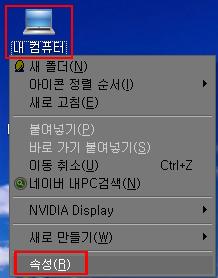
①
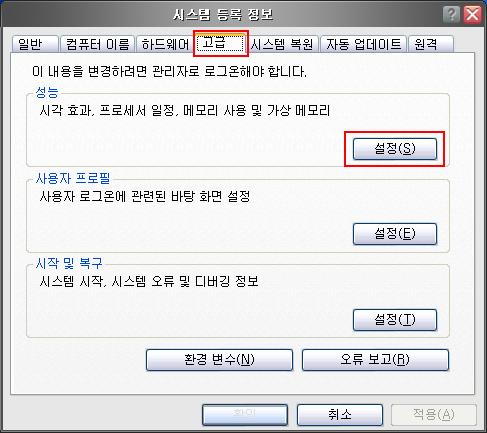
②
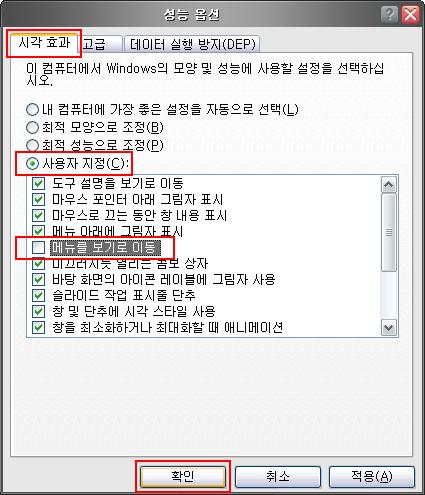
③
그리고 또하나, 아주 단순한 문제이긴한데, 엑셀을 사용하다보면
화면이동(스크롤)이 안되는 황당한 경우가 있다.
이때는 키보드 우측 상단의 "Scroll Lock" 키를 한번 눌러보자. 평소에 거의 사용하지 않다보니 당황하게 되는데, 무심결에 그 키가 눌러진 것이니 당황하지 말고 다시한번 눌러서 LED불을 꺼주면 정상적으로 스크롤 된다.
'[정보] IT정보&활용' 카테고리의 다른 글
| 부팅이 안되는 Windows XP 복구하기 (2) | 2007.09.04 |
|---|---|
| LCD 모니터 문제 복구 방법 (0) | 2007.08.30 |
| 사라진 Administrator 계정 복구하기 (3) | 2007.08.08 |
| 바탕화면 보기 아이콘 복구하기 (0) | 2007.07.29 |
| 나만의 휴대폰 벨소리 만들기 .. 3 (0) | 2007.07.22 |
 사회복지사업법 행정처분 기준.hwp
사회복지사업법 행정처분 기준.hwp


RECENT COMMENT